Ako ste se odlučili za dobiti Appleovu prvu kreditnu karticu, Apple Card, tada ćete morati znati kako upravljati tom karticom i svojim računom. Bez obzira na to jeste li odlučili nabaviti sjajnu fizičku karticu od titana ili se jednostavno držite digitalne verzije, evo nekoliko savjeta kako sve to držati u redu.
Povezano:
- Kako upravljati svojim Apple Cash računom
- Koje trgovine ne prihvaćaju ili su prestale prihvaćati Apple Pay
- Kako postaviti i koristiti Apple Pay za najzgodniji način plaćanja
- Postavljanje, korištenje i upravljanje Apple Payom na Macu
Sadržaj
-
Pristupite podacima o svom računu
- Koristite aplikaciju Novčanik
- Koristite aplikaciju Postavke
- Pregledajte svoje transakcije
- Provjerite svoju mjesečnu potrošnju
- Preuzmite svoje izjave
-
Dodatne radnje Apple Card
- Zakažite plaćanje
- Dobijte podatke o svojoj kartici
- Omogućite obavijesti o transakcijama
-
S lakoćom upravljajte svojom Apple karticom i računom
- Vezane objave:
Pristupite podacima o svom računu
Ako želite vidjeti svoj saldo, kreditno ograničenje, transakcije ili bilo što drugo što je povezano s vašom Apple karticom, možete pristupiti na dva različita načina. Možete koristiti ili aplikaciju Novčanik ili svoje Postavke.
Koristite aplikaciju Novčanik
- Otvori Novčanik aplikaciju i dodirnite svoju Apple kartica.
- Vidjet ćete osnovne informacije na glavnom zaslonu, ali možete dobiti dodatne pojedinosti dodirom na Više (ikona s tri točke) dugme u gornjem desnom kutu.
- Na zaslonu Apple Card možete dobiti podatke o kartici i kreditu, dodati bankovni račun, promijeniti adresu za naplatu i još mnogo toga.
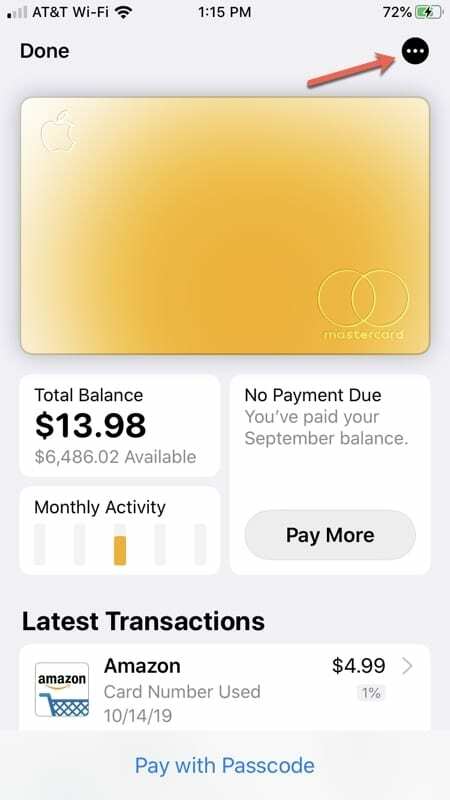
Koristite aplikaciju Postavke
- Otvorite svoje Postavke i dodirnite Novčanik i Apple Pay.
- Odaberite svoje Apple kartica.
- Dodirnite Info na vrhu da biste dobili pojedinosti o svom računu kao u gornjim uputama za aplikaciju Novčanik. Alternativno, možete dodirnuti Transakcije da biste dobili pojedinosti o aktivnostima.
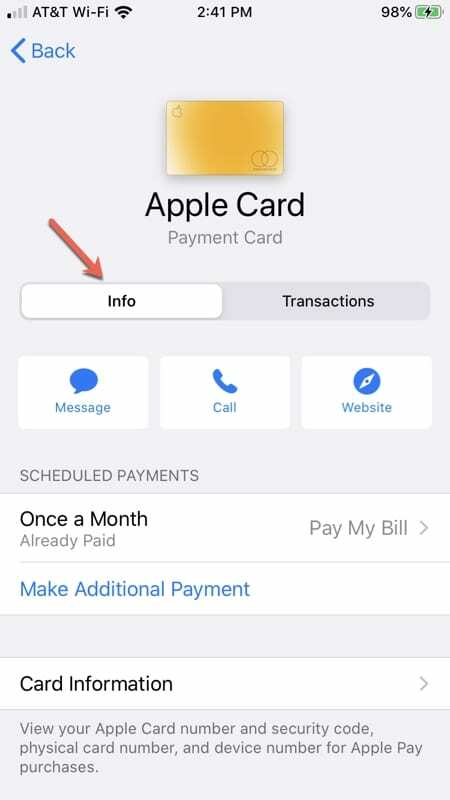
Na koji god način odlučite pristupiti svom Apple Card računu, ostalo je u osnovi isto s nekoliko dodatnih značajki dostupnih u aplikaciji Wallet.
Pregledajte svoje transakcije
Svoje najnovije transakcije i njihove pojedinosti možete vidjeti jednim dodirom. Ako za pregled transakcija koristite aplikaciju Wallet, možete pogledati i aktivnost na kraju svakog mjeseca.
Dodirnite transakciju da biste vidjeli sve pojedinosti o njoj, uključujući datum, iznos i dnevnu gotovinu kada koristite karticu i datum, banku i status kada izvršite plaćanje.
Ako imate problema s korištenjem svoje kartice ili uplatom koju ste izvršili, možete dodirnuti na Prijaviti problem na zaslonu s pojedinostima transakcije.
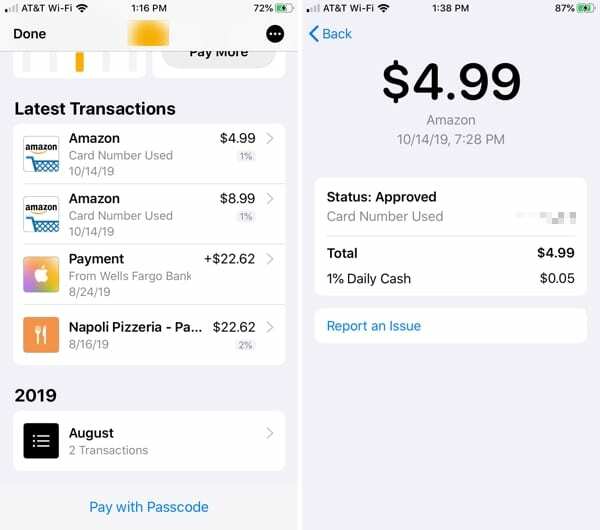
Provjerite svoju mjesečnu potrošnju
Apple Card vam daje super način da provjerite svoju potrošnju putem aplikacije Wallet. Nakon što dodirnete svoju Apple karticu, dodirnite mali okvir za Mjesečna aktivnost.
Prijeđite prstom udesno i ulijevo za kretanje između mjeseci i dodirnite Pogledaj tjednik na vrhu da biste umjesto toga vidjeli aktivnost po tjednu.
Na vrhu ćete vidjeti praktičan trakasti grafikon koji vam prikazuje datumski raspon i iznos vaše potrošnje unutar kategorija kao što su kupovina ili hrana i piće. Te su kategorije također navedene na dnu u koje možete proći ako želite. Ako dodirnete Prikaži trgovce, kategorije će se promijeniti kako bi se umjesto toga prikazali trgovci.
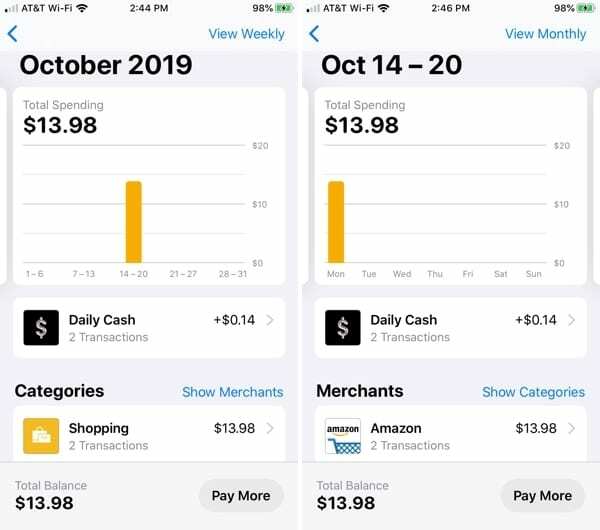
Dodirom na transakcije iz ovog prikaza Mjesečne aktivnosti možete doći do gore opisanih pojedinosti za pregled vaših transakcija.
Preuzmite svoje izjave
Ako želite spremiti, podijeliti ili ispisati svoje stvarne mjesečne izvode s Apple kartice, to možete učiniti i iz Novčanika.
Neposredno iznad okvira Mjesečna aktivnost na zaslonu vaše Apple kartice dodirnite okvir za Ukupno stanje. Zajedno s korisnim mjesečnim sažetkom stanja, vidjet ćete Izjave na dnu.
- Dodirnite za odaberite izjavu a na sljedećem zaslonu dodirnite Preuzmite PDF izjavu.
- Kada se prikaže PDF, dodirnite Gumb Dijeli u gornjem desnom kutu, a zatim spremite, pošaljite ili podijelite datoteku.
- Dodirnite Gotovo u gornjem lijevom kutu kada završite.
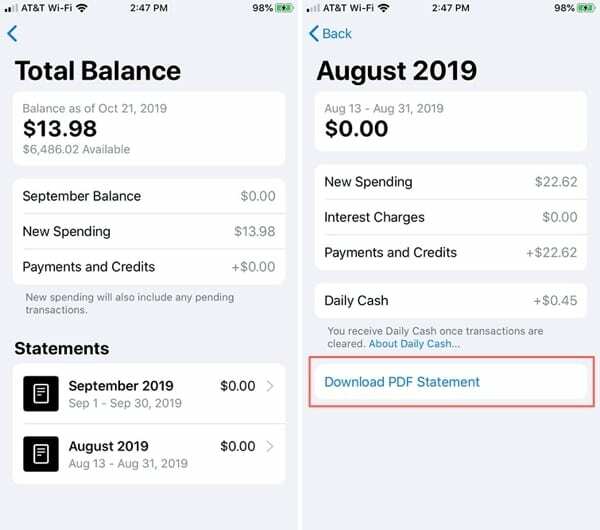
Dodatne radnje Apple Card
U Postavke aplikaciju, otvorite zaslon s pojedinostima o Apple kartici i dodirnite Info na vrhu. Ili, u Novčanik aplikaciju, dodirnite Gumb Više.
Tada ćete vidjeti svoj glavni zaslon s informacijama o Apple Card računu. Ovdje je sve što možete učiniti na ovom zaslonu, a mi ćemo ići u detalje za nekoliko opcija.
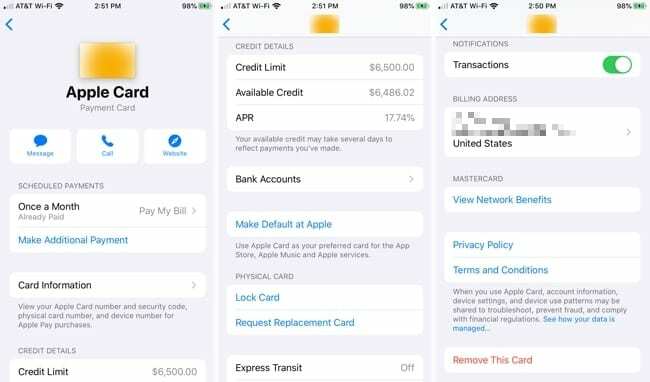
- Pošaljite poruku ili nazovite za pomoć s Apple karticom ili posjetite web stranicu za podršku.
- Izvršite ili zakažite plaćanje (više detalja u nastavku).
- Dobijte podatke o svojoj kartici (više detalja u nastavku).
- Pregledajte svoj kreditni limit, raspoloživi kredit i APR.
- Dodajte, uredite ili uklonite bankovne račune.
- Neka Apple Card bude zadano plaćanje za kupnju App Store, Apple Music i Apple usluga.
- Zaključajte svoju fizičku karticu ili zatražite zamjenu.
- Upravljajte postavkama Express Transit (gdje su dostupne).
- Omogućite obavijesti za transakcije (više detalja u nastavku).
- Pregledajte ili ažurirajte svoju adresu za naplatu.
- Pregledajte prednosti mreže, politiku privatnosti ili uvjete i odredbe.
- Uklonite Apple karticu (ovo se uklanja samo kao opcija plaćanja; to ne zatvorite svoj račun).
Zakažite plaćanje
Na zaslonu Apple Card možete platiti svoj račun dodirom Platiti. Osim toga, imate mogućnost postavljanja zakazanih plaćanja. Ovo je zgodno kako ne biste riskirali da zaboravite platiti račun jer će se plaćanja izvršiti automatski.
Za postavljanje zakazanih plaćanja slijedite ove korake.
- Dodirnite Planirana plaćanja a zatim dodirnite Nastaviti.
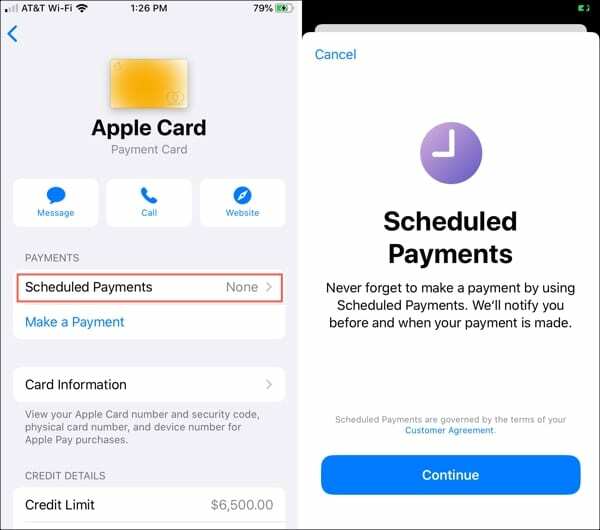
- Odaberite a Način plaćanja iz Pay My Bill, koji plaća vaš mjesečni saldo, ili Pay Different Amount, koji plaća iznos koji odaberete. Dodirnite Sljedeći.
- Odaberite a Datum plačanja od Vrijeme dospijeća plaćanja, što je zadnji dan svakog mjeseca, ili Odaberi dan, što vam omogućuje da odaberete datum koji želite. Dodirnite Sljedeći.
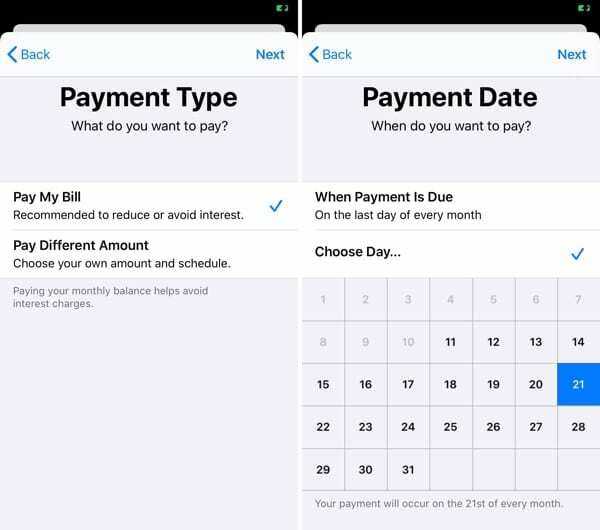
- Potvrdite karticu želite upotrijebiti za plaćanje kada se pojavi pri dnu ili odaberite drugi i potvrdite svoj izbor.
- Kada se sve obradi za vaša zakazana plaćanja, dodirnite Gotovo.
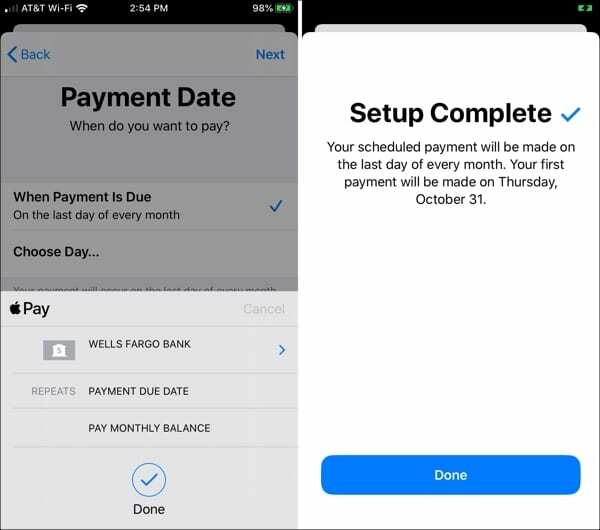
Na zaslonu svoje Apple kartice sada ćete vidjeti to planirano plaćanje i imati opciju plaćanja računa izvan rasporeda ili dodatnog plaćanja ako želite.
Bilješka: Primit ćete obavijesti prije i nakon što se izvrši planirano plaćanje.
Otkažite zakazana plaćanja
Ako želite zaustaviti zakazana plaćanja, dodirnite opciju koju ste zakazali na zaslonu Apple Card, a zatim dodirnite Otkažite plaćanja i potvrditi.
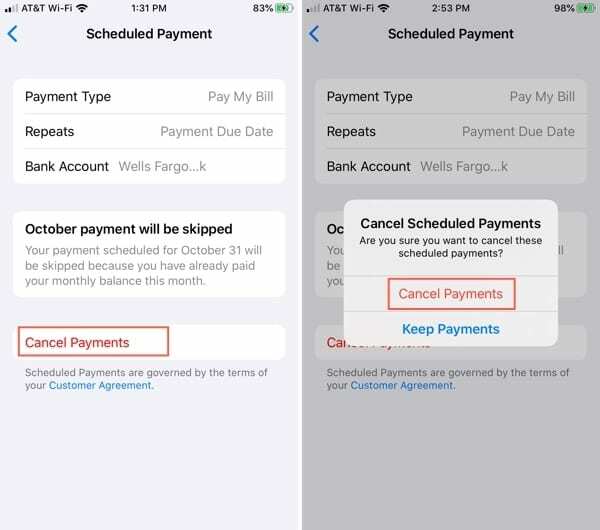
Dobijte podatke o svojoj kartici
The Informacije o kartici odjeljak na zaslonu Apple Card je mjesto gdje ćete se uputiti ako trebate broj svoje kartice, datum isteka i sigurnosni kod. Ovo je zgodno zapamtiti ako svoju Apple karticu želite koristiti za plaćanje online kupnje.
Ovdje također imate mogućnost zatražiti novi broj kartice ako je potrebno.
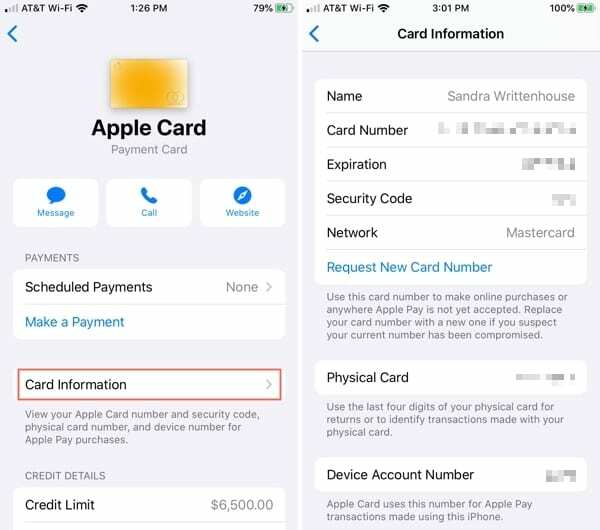
Omogućite obavijesti o transakcijama
Za primanje ažuriranja poput podsjetnika o plaćanju i sažetaka potrošnje, dobro je omogućiti obavijesti za svoju Apple karticu. Ovo bi trebalo biti uključeno prema zadanim postavkama, ali ako nije, možete ga uključiti jednim dodirom.
Pomaknite se prema dolje do Transakcije i uključite prekidač za Dopusti obavijesti.
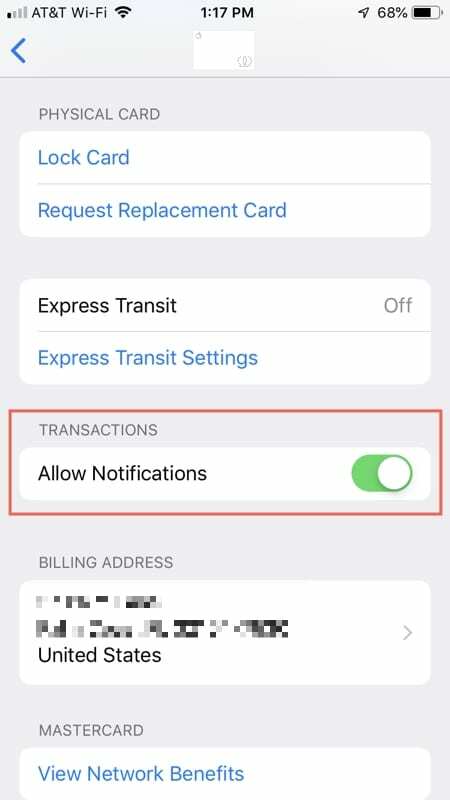
S lakoćom upravljajte svojom Apple karticom i računom
Kao što možete vidjeti, Apple je učinio da je upravljanje vašim Apple kartica i račun izravno sa svog uređaja. Od kontaktiranja Applea za pomoć do osporavanja naplate do uvida u obrasce u vašoj potrošnji, postoji velik broj korisnih značajki za vašu Apple karticu.
Što mislite o dostupnim značajkama za upravljanje Apple karticom i računom? Jeste li pronašli nešto što nedostaje ili značajku koju biste željeli vidjeti? Javite nam što mislite u komentarima ispod!

Sandy je dugi niz godina radila u IT industriji kao voditeljica projekta, voditeljica odjela i voditeljica PMO-a. Tada je odlučila slijediti svoj san i sada stalno piše o tehnologiji. Sandy drži a Prvostupnici znanosti u informacijskoj tehnologiji.
Ona voli tehnologiju – točnije – sjajne igre i aplikacije za iOS, softver koji vam olakšava život i alate za produktivnost koje možete koristiti svaki dan, i na poslu i kod kuće.
Njezini su članci redovito objavljivani na MakeUseOf, iDownloadBlog i mnoge druge vodeće tehničke publikacije.